WhatsApp 网页版与桌面应用完整使用指南
在当今快节奏的工作环境中,频繁在手机和电脑之间切换会大大降低工作效率,幸运的是,WhatsApp 提供了完美的解决方案——网页版和桌面应用程序,让你在电脑上也能轻松处理所有WhatsApp消息。
什么是 WhatsApp 网页版?
WhatsApp 网页版是专为电脑浏览器设计的官方客户端,它通过实时同步技术,将你的手机WhatsApp完整镜像到电脑屏幕上,无论你使用Chrome、Firefox、Edge还是Safari,都能获得几乎与手机应用相同的使用体验,所有消息、图片和文件都会在手机和电脑间即时同步,确保你不会错过任何重要信息。
如何使用 WhatsApp 网页版?
第一步:准备工作
- 确保手机联网:手机必须保持开机并连接至互联网,这是网页版正常工作的基础。
- 选择合适浏览器:推荐使用 Google Chrome、Mozilla Firefox、Microsoft Edge 或 Safari 等现代浏览器。
- 更新手机应用:检查并确保手机上的WhatsApp已更新至最新版本。
第二步:登录流程详解
-
访问官方网站 在电脑浏览器中输入官方网址:https://web.whatsapp.com 温馨提示:中国大陆用户可能需要使用VPN才能正常访问
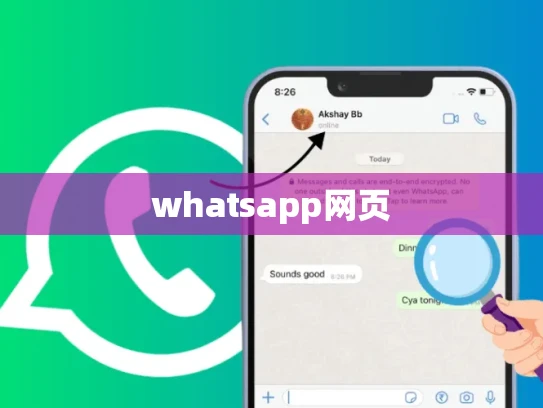
-
打开手机WhatsApp
- 安卓用户:点击右上角的 ⋮(三个点) → 选择 “链接设备”
- iPhone 用户:点击底部栏的 “设置” → 选择 “链接设备”
-
扫描二维码
- 在手机端点击 “链接设备” → “扫码”
- 将手机摄像头对准电脑屏幕上显示的二维码进行扫描
-
开始使用 扫描成功后,你的WhatsApp会话列表将立即显示在电脑屏幕上,现在可以享受大屏幕聊天的便利了!
WhatsApp 桌面应用程序
除了网页版,WhatsApp还提供了功能完整的桌面应用程序,无需打开浏览器即可直接使用,操作更加便捷。
下载与安装
- Windows 和 macOS:可从 WhatsApp官方网站 直接下载
- macOS用户:也可通过Mac App Store获取
- Windows用户:Microsoft Store也提供官方版本
登录方式
桌面应用的登录流程与网页版完全相同——通过手机WhatsApp扫描二维码完成身份验证。
功能特色全解析
在网页版和桌面版中,你可以完成几乎所有手机端能实现的操作:
- 消息收发:发送和接收文字、图片、视频及各类文件
- 多样化聊天:支持单人对话和群组聊天
- 丰富表达:使用表情符号、GIF动图和贴纸增添聊天乐趣
- 语音功能:录制并发送语音消息
- 通话体验:进行高质量的语音通话和视频通话(网页版和桌面版均已支持)
- 动态查看:浏览联系人的状态更新
常见问题解决方案
二维码扫描失败怎么办?
- 网络检查:确认手机和电脑都处于稳定的网络环境中
- 权限设置:确保已授权WhatsApp使用手机摄像头
- 浏览器更换:尝试切换浏览器(Chrome兼容性最佳)
- 地区限制:中国大陆用户可能需要VPN协助连接
网页版是否会加速手机耗电?
完全不会,网页版主要通过互联网在WhatsApp服务器和电脑之间传输数据,手机仅负责消息同步,电量消耗微乎其微。
如何安全退出?
在网页版或桌面版界面,点击左上角的 ⋮(三个点) 或下拉菜单,选择 “注销” 或 “退出” 即可。
能否多设备同时登录?
当然可以!WhatsApp现已支持多设备登录功能,你可以在最多4台设备(包括电脑、平板等)上同时使用同一账号,即使手机断网,其他设备仍能独立工作一段时间,确保沟通不中断。
通过使用WhatsApp网页版或桌面应用,你可以在工作中保持专注,无需频繁查看手机,大大提升工作效率,无论是处理工作群组讨论,还是与亲友保持联系,都能享受更加舒适便捷的沟通体验。
如果你在连接或使用过程中遇到任何具体问题,欢迎随时咨询!








